QR 코드 PNG 형식: 궁극의 가이드
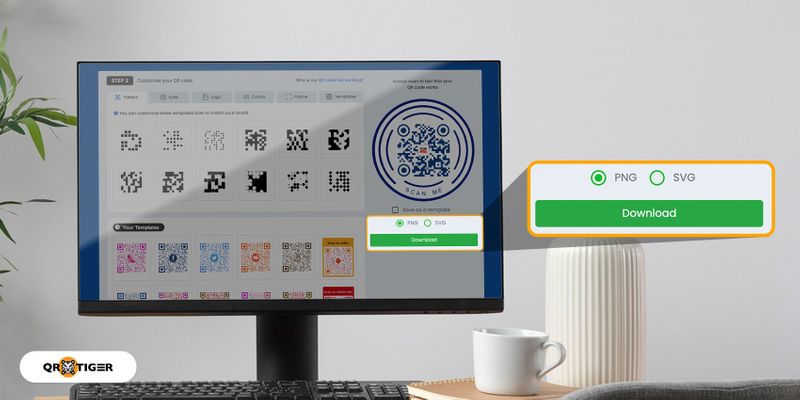
QR 코드 PNG 형식은 온라인에서 사용하는 것이 가장 좋지만 인쇄할 수도 있습니다.
PNG는 SVG보다 품질이 떨어지지만. SVG 파일은 Illustrator 또는 InDesign과 같은 프로그램에서 사용할 수 있는 벡터 파일입니다.
Photoshop의 경우 SVG 파일을 가져와야 합니다. SVG 파일은 최고 품질로 인쇄하는 데 적합합니다.
QR 코드의 크기를 조정하고 필요한 만큼 크게 인쇄하려는 경우 QR 코드를 SVG 형식으로 다운로드하는 것이 최선의 선택이지만 QR 코드를 사용하여 온라인에 표시하는 경우 PNG 형식을 사용할 수도 있습니다.
QR TIGER QR 코드 생성기에서 SVG 또는 PNG 형식으로 QR 코드를 생성할지 여부를 선택할 수 있습니다. 방법은 다음과 같습니다.
메모: QR 코드를 SVG 파일로 다운로드해야 하는 경우 먼저 QR 코드 생성기를 사용하여 계정을 만들어야 합니다.
PNG 형식의 QR 코드를 만드는 방법
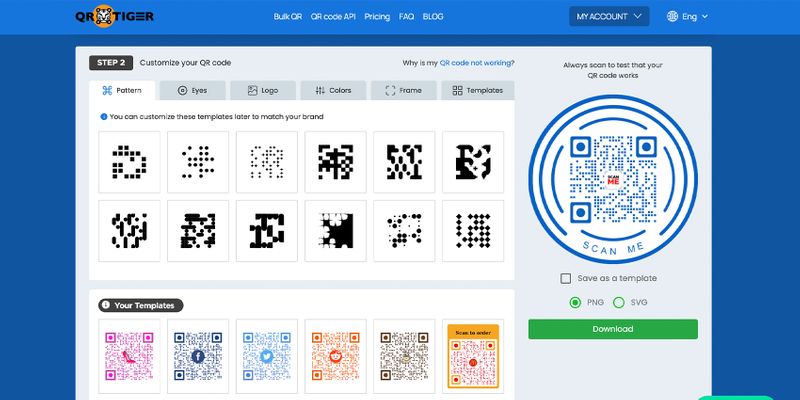
- 로 이동 동적 QR 코드 생성기 온라인
- 필요한 QR 코드 솔루션 유형을 클릭하십시오.
- 정적 대신 동적 선택
- QR 코드 사용자 정의
- 스캔 테스트를 수행
- 딸깍 하는 소리PNG 다운로드
- QR 코드 배포/배포
PNG에서 QR 코드로: QR 코드 PNG 형식 생성에 대한 단계별 가이드
1. 온라인 QR TIGER QR 코드 생성기로 이동
QR TIGER를 사용하면 PNG를 QR 코드로 변환하고 사용자 정의할 수 있습니다. 또한 다른 이미지 형식을 QR 코드로 변환할 수도 있습니다.
2. 카테고리에서 필요한 QR 코드 솔루션 유형을 선택하십시오.
다양한 종류가 있습니다QR 코드 유형필요에 따라 만들 수 있습니다. 위에 표시된 상자의 옵션 중에서 선택합니다.
3. 정적 대신 동적 선택
생성하기로 선택한 QR 코드 유형이 무엇이든 정적 또는 동적으로 만들 수 있습니다.
정적 QR 코드를 사용하면 QR 뒤의 데이터를 변경할 수 없으므로 장기간 사용하지 않는 것이 좋습니다.
동적 QR 코드는 이미 QR 코드를 인쇄한 경우에도 랜딩 페이지를 다른 정보로 리디렉션할 수 있으므로 훨씬 더 효율적입니다.
이는 큰 비용을 들이지 않고도 멀티미디어 캠페인을 진행할 수 있음을 의미합니다!
원할 때마다 랜딩 페이지를 다른 정보로 수정하거나 업데이트하기만 하면 됩니다.
또한 동적 QR 코드를 사용하여 QR 코드 스캔을 추적할 수도 있습니다.
4. QR 코드 사용자 정의
QR 코드에 로고, 이미지 또는 아이콘을 추가하는 것과 같이 PNG 형식으로 QR 코드를 사용자 지정할 수도 있습니다.
또한 QR의 레이아웃 패턴을 선택하고 클릭 유도 문안이 있는 사용자 정의 가능한 프레임을 추가하는 등의 작업을 수행할 수 있습니다!
5. 스캔 테스트 수행
PNG QR 코드를 다운로드하기 전에 먼저 스캔 테스트를 수행하고 QR 코드가 포함된 정보로 올바르게 리디렉션되는지 확인하는 것이 가장 좋습니다.
6. "PNG 다운로드"를 클릭합니다.
스캔 테스트를 완료한 후 QR 코드를 다운로드하고 배포합니다.
QR 코드에 대한 PNG 대 SVG
SVG 파일은 Illustrator나 InDesign과 같은 프로그램에서 사용할 수 있는 벡터 형식의 파일입니다.
Photoshop의 경우 SVG 파일을 가져와야 합니다.
SVG 파일은 최고 품질로 인쇄하는 데 적합합니다. SVG 형식의 더 큰 크기로 QR 코드의 크기를 조정할 수도 있습니다.
QR 코드 PNG는 온라인에서 사용할 수 있는 형식이지만 인쇄도 가능하지만 PNG는 QR 코드 SVG보다 품질이 낮습니다.
QR코드의 기본
정적 QR 코드
- 정보는 영구적입니다
- QR 스캔은 추적할 수 없습니다.
- 일회성 마케팅 캠페인에 이상적
- 자유롭게 생성
동적 QR 코드
- 정보는 편집 가능
- QR 스캔 추적 가능
- 멀티미디어 캠페인에 이상적
- 수정 가능/QR 코드를 다시 인쇄할 필요가 없으므로 장기적으로 비용을 절약할 수 있습니다.
PNG 형식으로 QR 코드를 생성할 때 모범 사례
QR 코드에서 정확한 색상 대비를 관찰하십시오.
QR 코드의 전경색은 항상 배경색보다 어두워야 합니다.
QR 코드 스캐너는 더 밝은 배경과 더 밝은 전경색으로 QR 코드를 스캔하도록 설정되어 있습니다.
또한 파스텔, 노랑색과 같은 밝은 색상의 혼합을 피하고 QR 코드 색상의 대비를 충분히 만듭니다.
QR 코드의 크기에 유의하세요.
대부분의 경우 QR 코드의 권장 크기는 사람이 스캔할 수 있도록 최소 1.2인치(3~4cm)여야 합니다!
QR 코드를 배치하고 장소나 광고 환경에 적합한 크기인지 확인하기 전에 QR 코드를 배치합니다.
QR 코드에 클릭 유도 문안 또는 CTA 넣기
QR 코드에 클릭 유도 문안을 넣는 것은 대상 고객이 QR 코드 뒤에 있는 메시지나 내용을 알 수 있도록 하는 데 매우 중요합니다!
스캐너가 QR 코드를 스캔하지 않으면 QR 코드는 아무 소용이 없습니다.
방문 페이지를 모바일 친화적으로 만들기
QR 스캔의 대부분은 스마트폰 기기에서 이루어지므로 랜딩 페이지가 모바일 친화적인지 확인하여 로드 속도를 높이세요.
QR 코드에서 홍보하는 작업만 구현하십시오.
따라야 하고 이해해야 하는 규칙 중 하나는 방문 페이지와 사용자 경험을 간결하고 명확하게 만드는 것입니다.
불필요한 세부 사항을 너무 많이 피하십시오.
랜딩 페이지가 스캐너를 비디오 정보로 안내하는 경우 "비디오를 보려면 스캔하십시오"라는 클릭 유도 문안을 넣고 다른 것은 넣지 마십시오.
대상 청중 사이에 혼란을 일으키지 마십시오.
QR TIGER를 사용하여 PNG를 QR 코드로 변환
QR TIGER는 필요에 따라 다양한 유형의 QR 코드를 제공합니다.
URL QR 코드, vCard, 소셜 미디어, 다중 URL QR 코드 등에서.
동적 QR 코드를 사용하면 브랜드에 맞게 QR 코드의 스타일, 패턴 및 색상을 선택할 수 있습니다.
QR 코드가 스캔된 횟수를 추적할 수도 있습니다.
또한 언제든지 QR 코드의 내용을 다른 파일로 업데이트할 수 있습니다.
QR코드에 대해 더 궁금하신 점이나 문의사항이 있으시면 문의하기 지금.

.gif)


